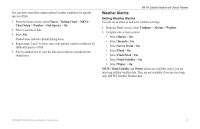Garmin GPSMAP 527 Weather Supplement - Page 20
XM Radio Bar, Displaying the XM Radio Data Bar on a Chart
 |
View all Garmin GPSMAP 527 manuals
Add to My Manuals
Save this manual to your list of manuals |
Page 20 highlights
XM Satellite Radio XM Radio Bar Displaying the XM Radio Data Bar on a Chart The XM Radio data bar ➊ is available on all charts. On a chartplotter, a data bar configured to appear on one chart may not appear on another chart. The data bar for each chart must be configured separately. ➊ 1. From the Home screen, select Charts. 2. Select a chart. 3. Select MENU > Data Bars > XM Audio > On. 16 GPSMAP 400/500 Series Weather Supplement

XM Satellite Radio
16
GPSMAP 400/500 Series Weather Supplement
XM Radio Bar
Displaying the XM Radio Data Bar on a Chart
The XM Radio data bar
➊
is available on all charts. On a chartplotter, a data
bar configured to appear on one chart may not appear on another chart. The
data bar for each chart must be configured separately.
➊
1. From the Home screen, select
Charts
.
2. Select a chart.
3. Select
MeNU
>
Data Bars
>
XM Audio
>
On
.